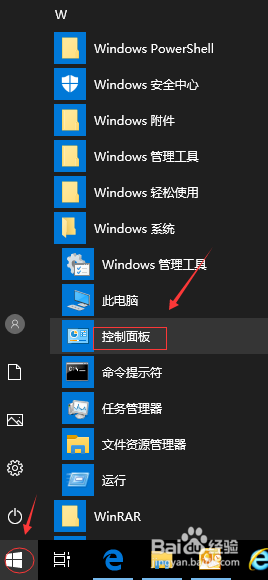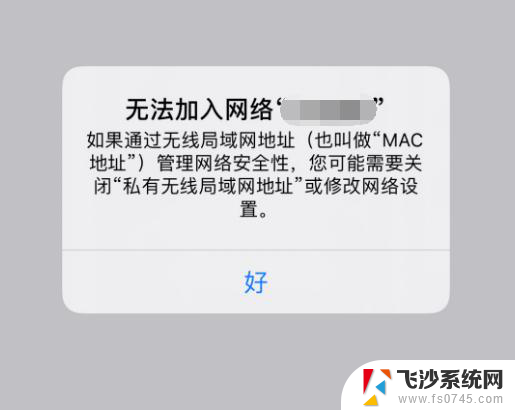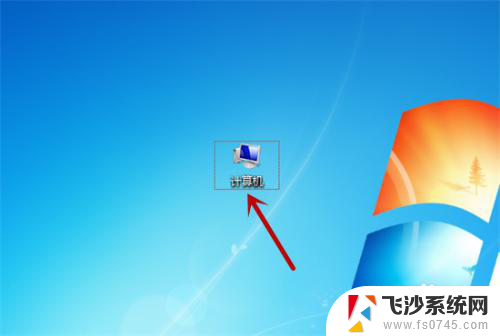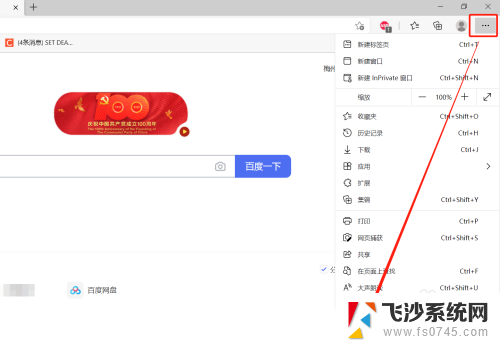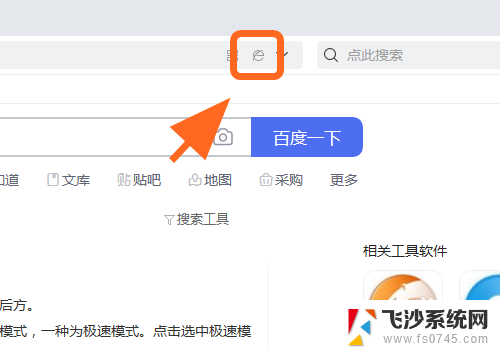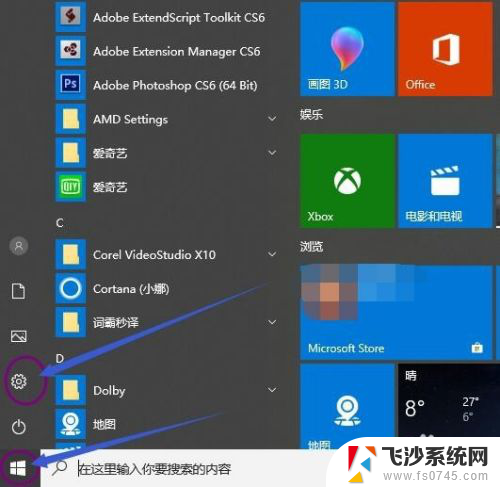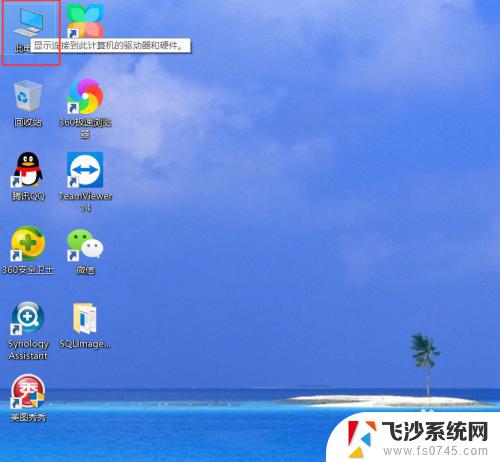cf网络加速怎么开 wegame游戏网络加速模式开启方法
在当今互联网时代,网络游戏已经成为许多人消遣娱乐的重要方式,由于网络环境的不稳定性,许多玩家常常遇到游戏卡顿、延迟等问题,影响了游戏体验。为了解决这一问题,许多玩家选择使用网络加速工具来优化网络连接,提高游戏的流畅性和稳定性。在wegame游戏平台中,通过开启网络加速模式,可以有效提升游戏的网络连接速度,让玩家更畅快地享受游戏的乐趣。本文将介绍cf网络加速的开启方法,帮助玩家解决游戏卡顿、延迟等问题,提升游戏体验。
步骤如下:
1.首先开下载好的的wegame。如下图所示。在电脑桌面快捷方式找到打开即可。

2.进入wegame后进入如下页面,需要登入。输入你相关的账号密码进入wegame
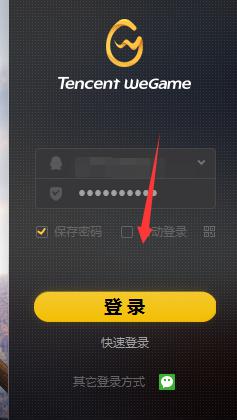
3.接下来系统自动跳转到商店页面,如下图所示
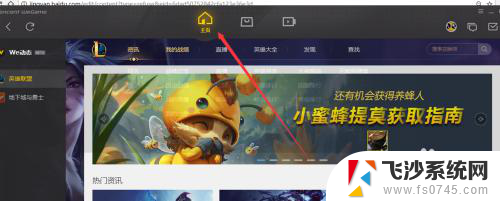
4.找到wegame上方的菜单入口。点击设置下的辅助工具。如下图所示
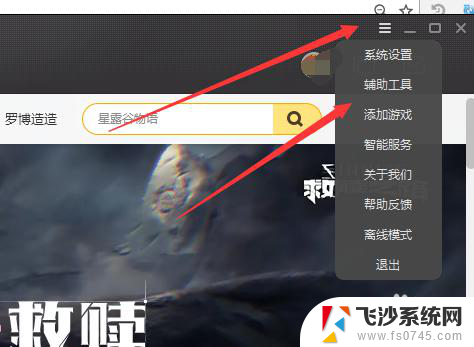
5.接下可以看到如下图页面。这个页面主要是辅助网络加速的,选择你的网络。电信选电信或者自动检测即可。
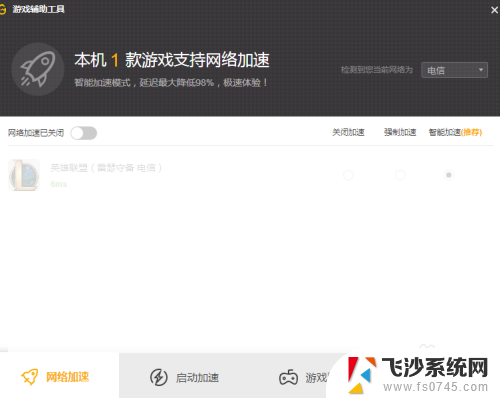
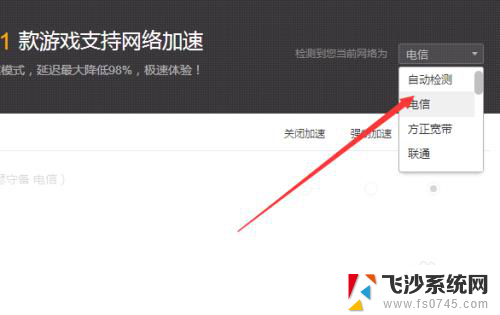
6.接下来打开网络加速开关,如下图所示。点击开关后系统会自动开启游戏加速
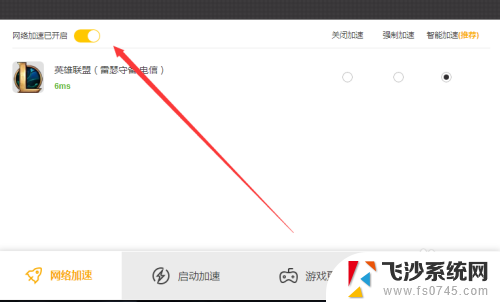
以上就是CF网络加速的开启方法,需要的用户可以按照以上步骤进行操作,希望对大家有所帮助。